Utwórz i edytuj groove muzyczną stację radiową lub listę odtwarzania w systemie Windows 10
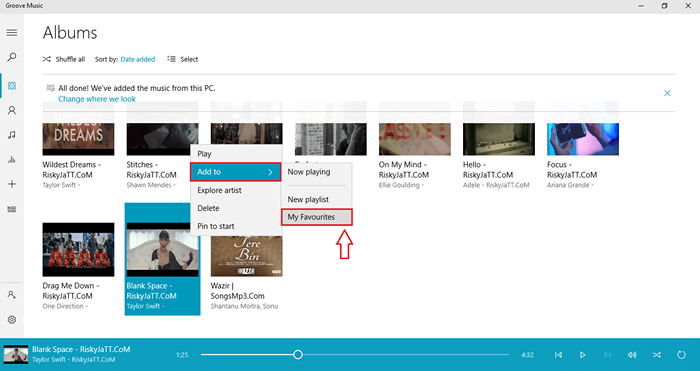
- 5012
- 712
- Juliusz Janicki
Jak tworzyć i edytować stacją radiową Groove Music lub listę odtwarzania w systemie Windows 10: - funkcjonalność Groove Music Aplikacja jest prawie podobna do obsługiwanej przez aplikację Xbox Music. Groove Music jest teraz dostępny dla milionów ludzi na całym świecie. Szkoda, gdybyśmy nie zrobili nic o tej super fajnej aplikacji muzycznej z Windows 10. Groove Music Aplikacja ma zintegrowane z nim wiele funkcji. Obejmuje to przesyłanie strumieniowe, muzyka lokalna, ustawienia kluczowe, informacje o mediach, stacja radiowa itp. Ten artykuł ma na celu zapoznanie się z dwoma kluczowymi cechami Groove Music App. Są to tworzenie stacji radiowej oraz tworzenie i dostosowywanie Groove Music Lista odtwarzania. Czytaj dalej, aby dowiedzieć się wszystkiego o tych wspaniałych funkcjach.
Przeczytaj także: Najlepsze bezpłatne odtwarzacze multimedialne na komputerze
Jak utworzyć stację radiową
Na podstawie nazwy artysty, które wchodzisz, Groove Music Pozwala stworzyć stacją radiową, aby cieszyć się bezpłatną muzyką.
- Początek Groove Music aplikacja najpierw. Teraz powinieneś kliknąć Artyści Opcja z opóźnia lewego okna. Jak następny, kliknij imię swojego ulubionego artysty. Po zakończeniu okna, które otwiera się dla twojego ulubionego artysty, Cick On Rozpocznij radio cieszyć się muzyką. Przed zagraniem innego zespołu lub piosenki od jakiegokolwiek innego artysty, Groove Music Teraz natychmiast zagra utwór swojego ulubionego artysty.

Jak stworzyć i edytować listę odtwarzania
KROK 1
- Początek Groove Music App. Możesz to zrobić, wpisując rowek W polu wyszukiwania Cortana. Cortana będzie wymienić Groove Music Aplikacja u góry wyników wyszukiwania. Teraz wystarczy dwukrotnie kliknąć, aby go uruchomić.
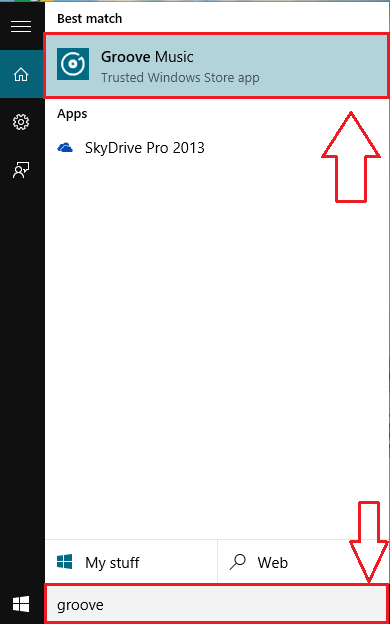 KROK 2
KROK 2- Wykonanie poprzedniego kroku spowoduje uruchomienie Groove Music aplikacja, jak pokazano poniżej.
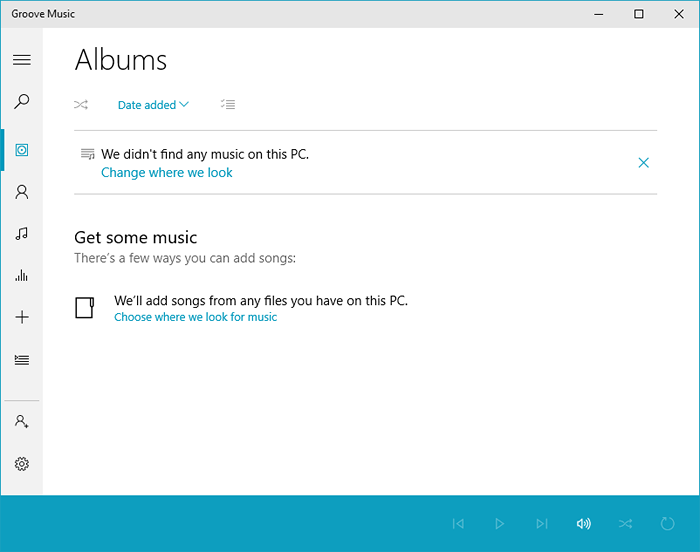 KROK 3
KROK 3- Możesz określić lokalizację plików muzycznych, aby zostały one dodane do twojego Groove Music aplikacja, jak pokazano na zrzucie ekranu poniżej.
 KROK 4
KROK 4- Jeśli chcesz odtworzyć konkretny utwór, po prostu kliknij ją dwukrotnie i kiedy strona wybranej piosenki otworzy się, kliknij Grać przycisk, jak pokazano poniżej, aby go odtworzyć. Możesz zobaczyć przyciski sterujące na dole okna.
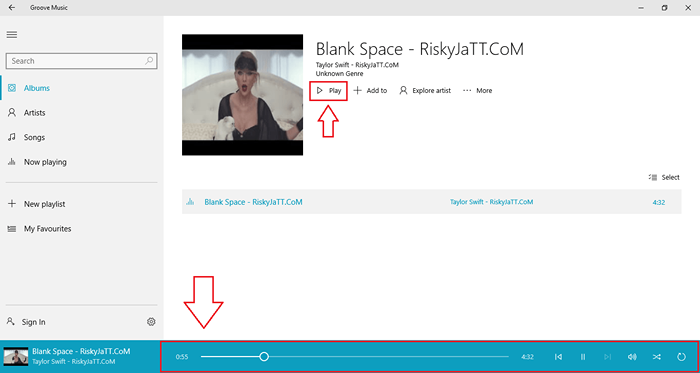 Krok 5
Krok 5- Teraz, jeśli zamiast tego chcesz utworzyć listę odtwarzania, musisz kliknąć Plus ikona, która znajduje się w lewym okienku.
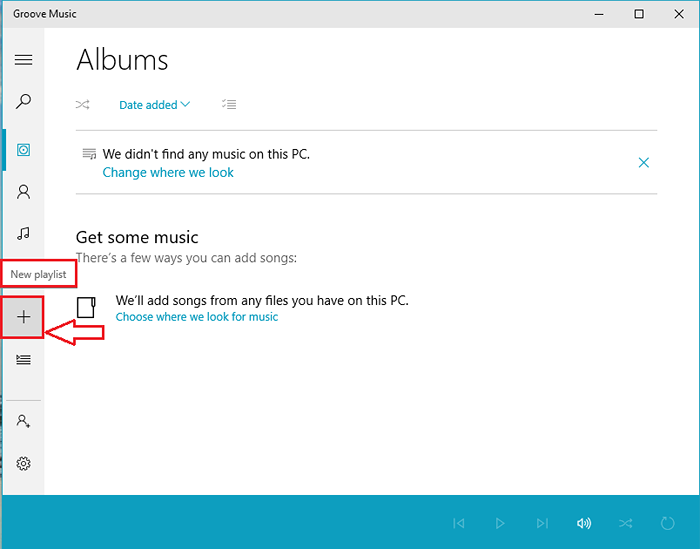 Krok 6
Krok 6- Wykonanie poprzedniego kroku spowoduje zaproszenie do aplikacji o nazwę dla Twojej listy odtwarzania. Wprowadź wybraną nazwę dla nowej listy odtwarzania. Po zakończeniu kliknij Ratować przycisk.
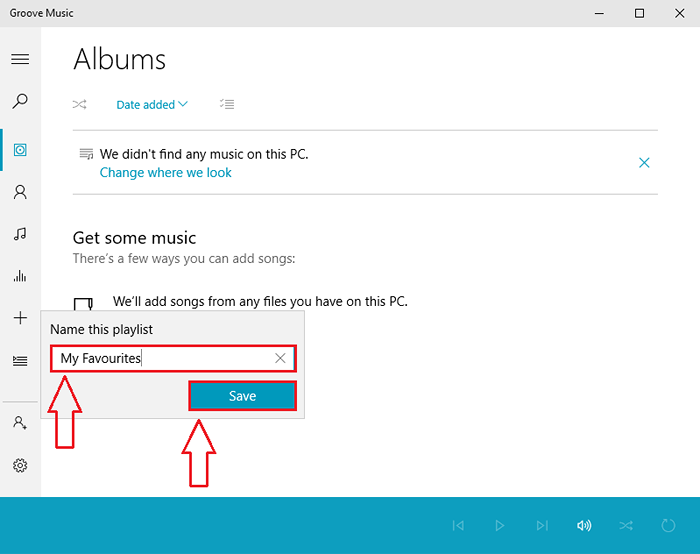 Krok 7
Krok 7- Aby dodać piosenkę do nowo utworzonej listy odtwarzania, musisz kliknąć Album ikona, jak pokazano. To wymieniono wszystkie piosenki, które dodałeś do swojego Groove Music App.
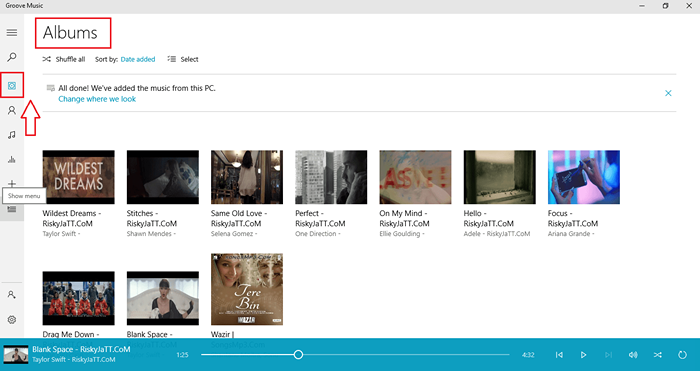 Krok 8
Krok 8- Teraz możesz dodać utwór, po prostu klikając prawym przyciskiem myszy, a następnie klikając Dodać do A potem wreszcie na twojej nazwie odtwarzania.
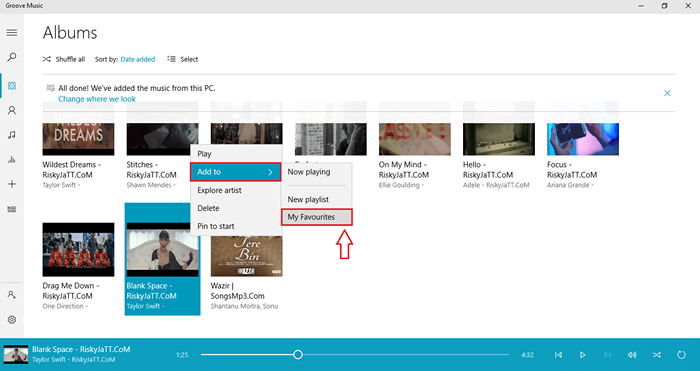 Krok 9
Krok 9- Usunięcie piosenki z listy odtwarzania jest tak proste, jak wszystko. W tym celu najpierw kliknij nazwę swojej listy odtwarzania z panelu lewego okna. Teraz znajdź piosenkę, którą chcesz usunąć z listy. Kliknij go prawym przyciskiem myszy, a następnie Wyjmij z listy odtwarzania Opcja usunięcia piosenki.
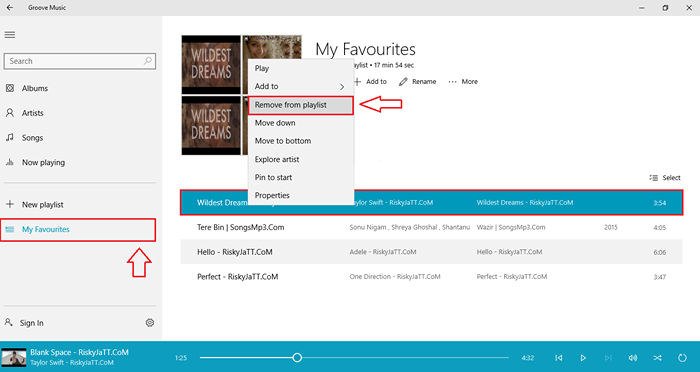 To wszystko, skończyliśmy. Teraz możesz łatwo stworzyć własny Groove Music stacja radiowa i oczywiście tworzenie i dostosowywanie Groove Music Lista odtwarzania nigdy nie byłaby już ciężką pracą, prawda? Mam nadzieję, że artykuł uznałeś za przydatny.
To wszystko, skończyliśmy. Teraz możesz łatwo stworzyć własny Groove Music stacja radiowa i oczywiście tworzenie i dostosowywanie Groove Music Lista odtwarzania nigdy nie byłaby już ciężką pracą, prawda? Mam nadzieję, że artykuł uznałeś za przydatny.
- « Jak pozwolić innym uruchomić programy jako administrator bez znaczenia hasła administracyjnego
- Jak uzyskać dostęp do folderu aplikacji Windows w systemie Windows 10 »

